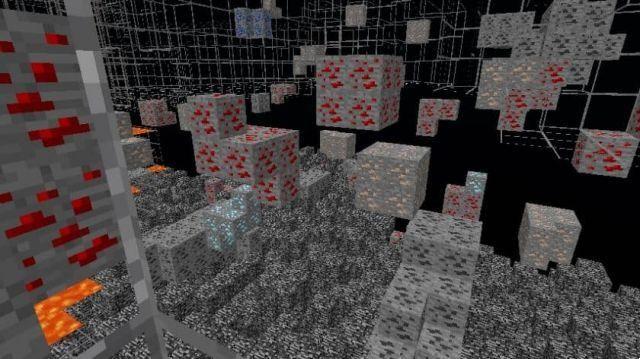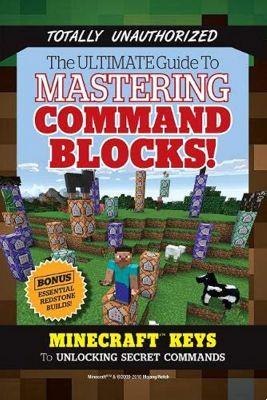
Como um videogame sandbox baseado em artesanato que oferece mundos de “possibilidades ilimitadas” onde os jogadores podem construir, minerar, batalhar e explorar praticamente tudo o que quiserem, pode-se imaginar o quão vasto é o Minecraft.
Múltiplos mundos, vários modos de jogo e várias opções de jogo fazem com que raramente fique sem coisas para fazer no Minecraft.
Leitura relacionada:
- Minecraft – um guia de sobrevivência para os pais
No entanto, há um pouco de desvantagem em ter tantos elementos interativos. Com um jogo tão grande e quantitativo quanto o Minecraft, a facilidade de uso fica comprometida. Você pode criar infinitos itens, certo? Isso significa pressionar a tecla de criação infinitas vezes. E armazenar o item criado infinitas vezes também.
E, quando você perceber que criou muitos, precisará destruir o item infinitas vezes também.
Obter a imagem? Com um jogo como o Minecraft, a facilidade de uso é comprometida pela grande quantidade de opções.
É por isso que os atalhos do Minecraft são tão importantes.
Índice analítico
- O que são atalhos do Minecraft?
- Atalhos do Minecraft: teclas de atalho padrão
- 8 atalhos úteis menos conhecidos do Minecraft
- Conclusão
O que são atalhos do Minecraft?
Os atalhos do Minecraft também podem ser chamados de teclas de atalho do Minecraft ou atalhos de teclado do Minecraft. São basicamente uma ou mais teclas que, ao serem pressionadas, trazem um objetivo ou resultado de forma mais rápida e pontual.
Por exemplo, pressionar duas teclas instantaneamente limpa seu inventário. Demora dois segundos.
Compare isso com selecionar meticulosamente cada item em seu inventário e excluí-lo.
A segunda opção alcança os mesmos resultados que a primeira opção, mas leva muito mais tempo para fazer.
Este é apenas um exemplo do que as teclas de atalho podem fazer. Existem vários atalhos do Minecraft disponíveis para os jogadores e eles permitem que você faça mais do que apenas limpar seu inventário. Na próxima seção, veremos as teclas de atalho e atalhos de teclado padrão do Minecraft. Em seguida, detalharemos oito (8) dos atalhos mais úteis do Minecraft que todo jogador deve conhecer.
Continue lendo!
Atalhos do Minecraft: teclas de atalho padrão
MOUSE
Roda de rolagem – várias interações:
- Percorra Barra Rápida
- Percorra Bate-Papo (quando o Chat está aberto)
- Clique na roda de rolagem para Escolher Bloco
Botão direito do mouse – várias interações:
- Clique com o botão direito para Usar item
- Clique com o botão direito para Colocar bloco
Botão esquerdo do mouse – várias interações:
- Clique esquerdo para Ataque
- Clique esquerdo para Meus
Shift + botão esquerdo do mouse – várias interações:
- Shift + clique esquerdo X no Aba Inventário de Sobrevivência de sua Inventário criativo para limpar todo o inventário em qualquer outra guia.
- Shift + clique esquerdo em um item em seu inventário criativo coloca uma pilha no hotbar
- Shift + Esquerda Clique em um item para subir em uma pilha entre um Recipiente aberto e o Inventário (não funcionará se o container estiver fechado)
- Shift + clique esquerdo a Item criado para fabricar automaticamente o número máximo do item selecionado em relação aos materiais disponíveis (até uma pilha); mova todos os itens criados para o inventário
- Shift + Clique esquerdo em um item ou pilha em uma forno aberto para movê-lo para o slot de inventário aplicável
TECLADO
Movimento básico:
- A – Esquerda Esquerda
- D – Direita de Direita
- S – Andar para trás
- W - Ande em frente
- Espaço – várias interações:
- Toque na barra de espaço para pular
- Toque duas vezes na barra de espaço para alternar Modo voar in Modo criativo
- Desvio à esquerda - Esgueirar-se
- Controle Esquerdo (ctrl) - Corrida
Controle/gestão geral de itens:
- Q - Soltar item
- Ctrl + Q - Derrubar pilha inteira de itens (somente usuários do Windows)
- Ctrl + Comando + Q - Derrubar pilha inteira de itens (somente usuários do Macintosh)
- E - Estoque Aberto
- F - Troca Item(ns) Retido(s) para De imediato
- L - alternar Avanços
- F5 – alternar perspectivas (entre Terceira pessoa e Visão traseira)
- F11 - alternancia Fullscreen
- Teclas Numéricas (1-9) - selecione Slot da Barra de Acesso (total de 9 slots possíveis)
- Esc - Abra o Menu do jogo e permitir Controle de Cursor; também pausa Jogos de um jogador
- F1 - Alterna o HUD
- F2 - Toma Screenshot (salvo automaticamente no seu .Minecraft pasta)
- F3 - Alternar o Menu de depuração
Opções do menu de depuração/abrir menu de depuração:
- Teclas Numéricas (1-9) – exibe visualizações detalhadas do gráfico atual
- Número Chave 0 – exibe uma visão menos detalhada do gráfico atual
- Shift + F3 - exibir Gráfico do Profiler
- F3 + Q - exibir Menu Ajuda que lista todos os atalhos do menu de depuração
- F3 + A - recarregar todos os pedaços
- F3 + T – recarregue todas as texturas, sons e recursos do cliente carregados na web. Este recurso/atalho é útil para criadores de pacotes de textura do Minecraft e para ensinar codificação avançada para crianças
Leitura relacionada:
- Melhores Pacotes de Texturas do Minecraft| A lista completa em 2022
- 11 melhores shaders de Minecraft de 2022
No Modo Criativo do Minecraft:
- X + Teclas Numéricas (1-9) - carregar Ativador da barra de ferramentas
- C + Teclas Numéricas (1-9) - salvar o ativador da barra de ferramentas
- F3+P - alternar o pausa automática recurso quando a janela está fora de foco
- F3 + H - alternar detalhado Descrições de itens
- F3+C - segure por 10 segundos para desencadear um Falha de depuração manual
- F3 + B - alternar Mostrar hitbox em torno de entidades
- F3 + D - Claro Histórico de conversa, incluindo comandos anteriores
- F3+N – circule entre Modo Spectator e o modo de jogo anterior
- F3+G – indique os limites do bloco imediatamente ao seu redor (o jogador)
No Minecraft Multijogador:
- T - abrir Janela de bate-papo
- Aba – várias interações:
- Veja a lista completa de jogadores
- Enquanto estiver na janela de bate-papo, pressione Tab para percorrer os possíveis comandos ou argumentos
- Enquanto estiver na janela de bate-papo, pressione Tab para preencher automaticamente os nomes dos jogadores
- / - abrir Command
Leitura relacionada:
- Como Jogar Minecraft Com Amigos | O Guia Completo
No menu de seleção do servidor multiplayer do Minecraft:
- Shift + Seta para cima/Seta para baixo – mover um nome de servidor para uma posição específica; segure shift enquanto um nome de servidor é selecionado e clique com o botão esquerdo em outro nome de servidor para trocar suas posições no menu.
8 atalhos úteis menos conhecidos do Minecraft
- Em vez de soltar um item de cada vez, pressione e segure CTRL+Q para largar pilhas completas de itens imediatamente.
- Transfira itens rapidamente entre contêineres abertos e seu inventário (e vice-versa) pressionando e segurando a tecla Shift enquanto clica no item. Isso enviará automaticamente itens ou pilhas para o armazenamento oposto (contêiner para inventário, inventário para contêiner). Observe que isso não funcionará se o contêiner estiver fechado.
- Veja como você pode transferir rapidamente todos os itens de um tipo de um baú ou contêiner para o seu inventário. Digamos que você encontre um baú cheio de várias poções de respiração aquática, flechas e pepitas de ferro. Se você deseja apenas transferir as Poções de Respiração Aquática, pegue uma das poções, segure Shift + clique duplo (clique com o botão esquerdo). Todos os itens desse tipo passarão de uma vez para o seu inventário.
Leitura relacionada:
- Como fazer poções no Minecraft | O Guia Completo de 2022
- Receitas de Minecraft | O Guia Definitivo [Atualizado em 2022]
- Clone um item de sua escolha no modo Criativo abrindo seu inventário e clicando com o botão do meio - ou usando a tecla pick bloc – no item que deseja clonar. Isso lhe dará uma pilha completa do item que você clonou. Você pode fazer isso quantas vezes quiser, desde que ainda tenha espaço no seu inventário.
- No modo Sobrevivência, você também pode clique com o botão do meio em um bloco no mundo para “obtê-lo”. A diferença é que você já deve ter esse bloco na mochila. Isso move o bloco do slot da mochila para o slot de inventário selecionado.
Leitura relacionada:
Modo Aventura do Minecraft | Tudo o que você precisa saber em 2022
- Mostrar bordas de pedaços por pressionando F3 + G ao mesmo tempo. Isso é bom para quando você está cultivando ou minerando, porque pelo menos você tem uma ideia de onde um pedaço começa e termina.
- Obtenha as informações NBT de qualquer bloco ou item no mundo pressionando CTRL + clicando com o botão do meio neles. Isso é incrivelmente útil se você quiser fazer um pouco de codificação de computador com blocos de comando. Você pode armazenar todas as informações NBT obtidas nele.
Leitura relacionada:
- O guia definitivo para comandos e truques do Minecraft [atualizado em 2022]
- Não consegue se lembrar de todas as teclas de atalho? Não se preocupe. Imprensa F3 + Q ao mesmo tempo para abrir uma lista de todos os atalhos F3 que você pode usar.
Conclusão
Então, aí está. Todos os atalhos do Minecraft que você precisa conhecer. É um pouco longo demais para resumir novamente, então aqui está uma rápida visão geral:
- Quais são os atalhos do Minecraft
- Rato
- Teclado
- Movimento Básico
- Controle/gestão geral de itens
- Opções do menu de depuração
- Modo Criativo do Minecraft
- Minecraft Multijogador
- Menu de Seleção do Servidor Multijogador do Minecraft
- Conclusão
Pode parecer impossível lembrar de todos eles, especialmente para novos jogadores do Minecraft. Não se preocupe muito com isso! Deixando de lado o movimento básico e o gerenciamento geral de itens, o resto dos atalhos são opcionais e só serão usados em cenários específicos.
Digamos, cultivo de lodo, por exemplo. Ou codificação com Minecraft.
Se você não tem planos de mexer com blocos de comando ou deseja jogar Minecraft estritamente sem agricultura, não há necessidade de memorizar as outras teclas de atalho.
E além; se você realmente não consegue se lembrar de todos eles, sempre pode acessar este artigo como referência!



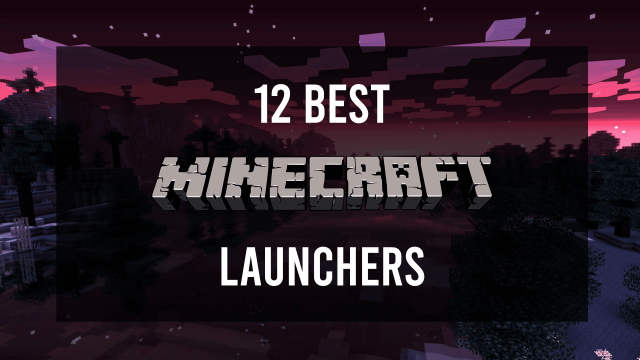

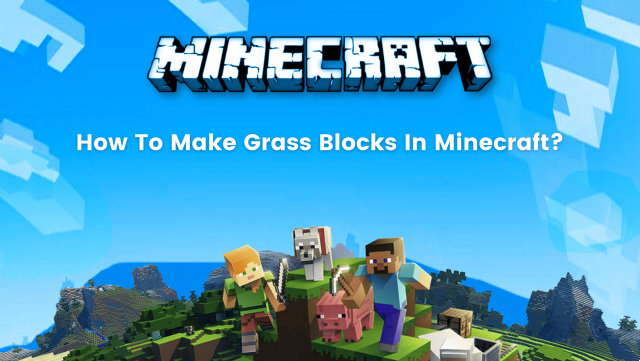
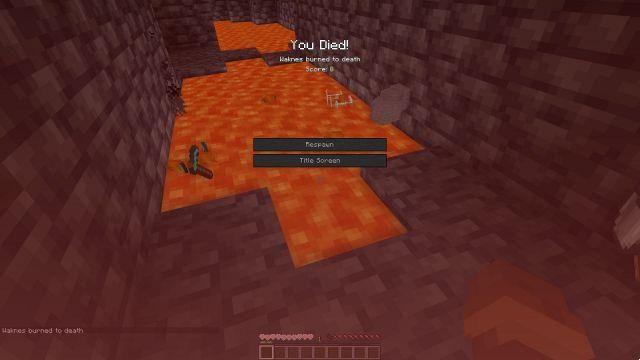
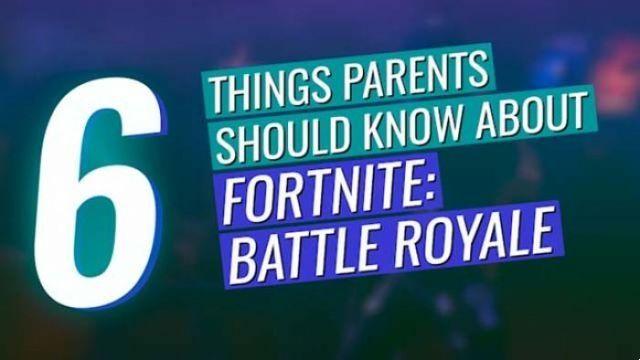
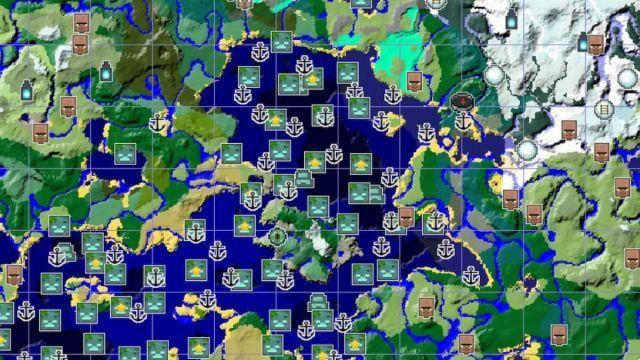

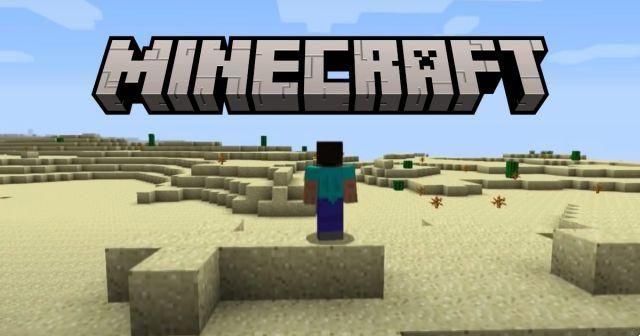




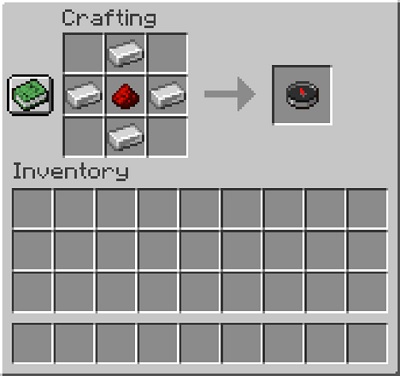

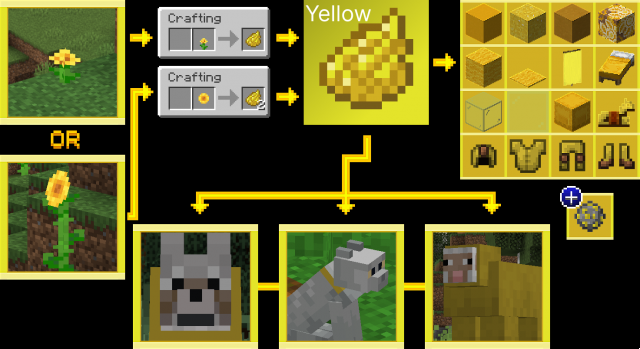


![Minecraft Free Online: Como Jogar Minecraft Free Trial [Guia 2022]](/images/posts/5c792f84c2ff9478c9bb14894363fb52-0.jpg)